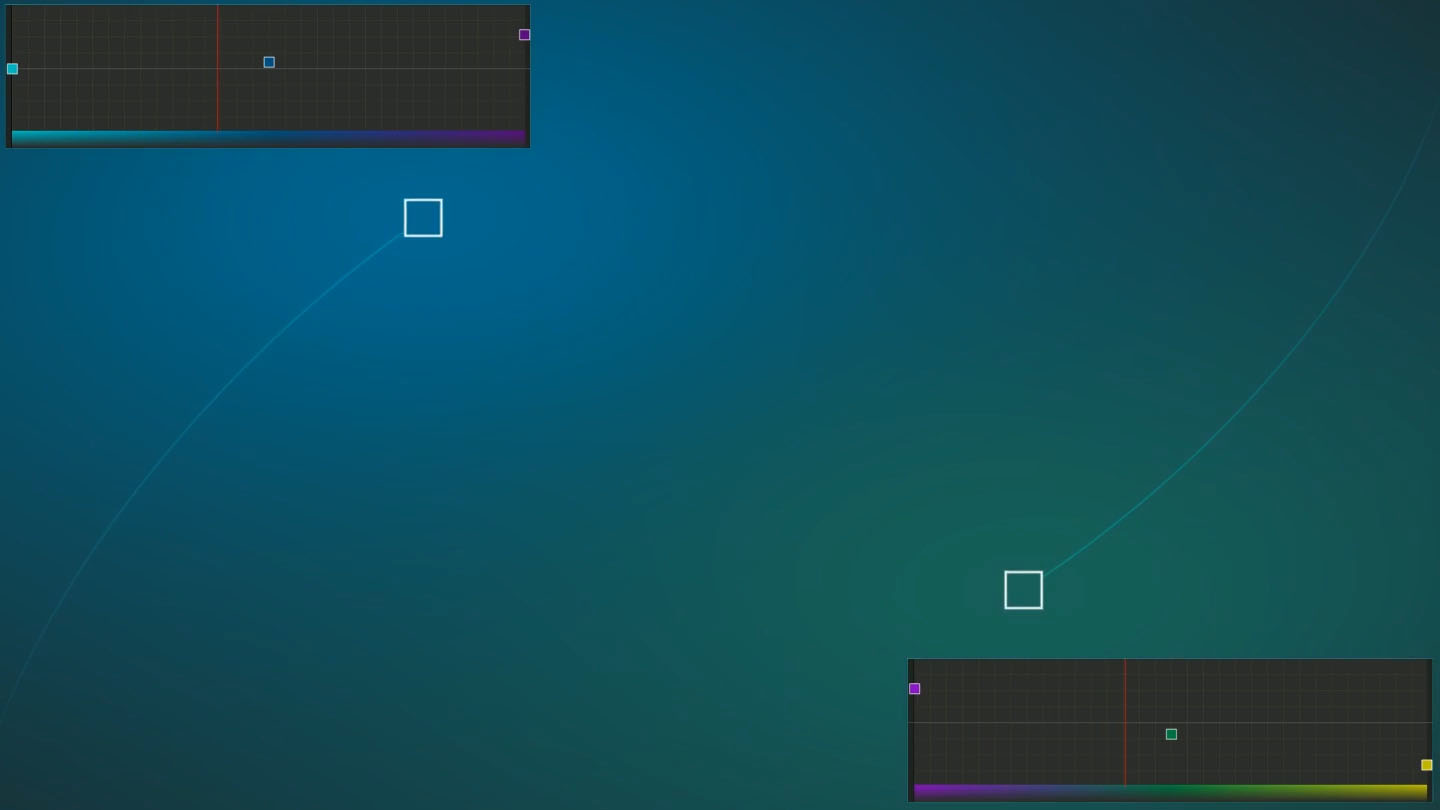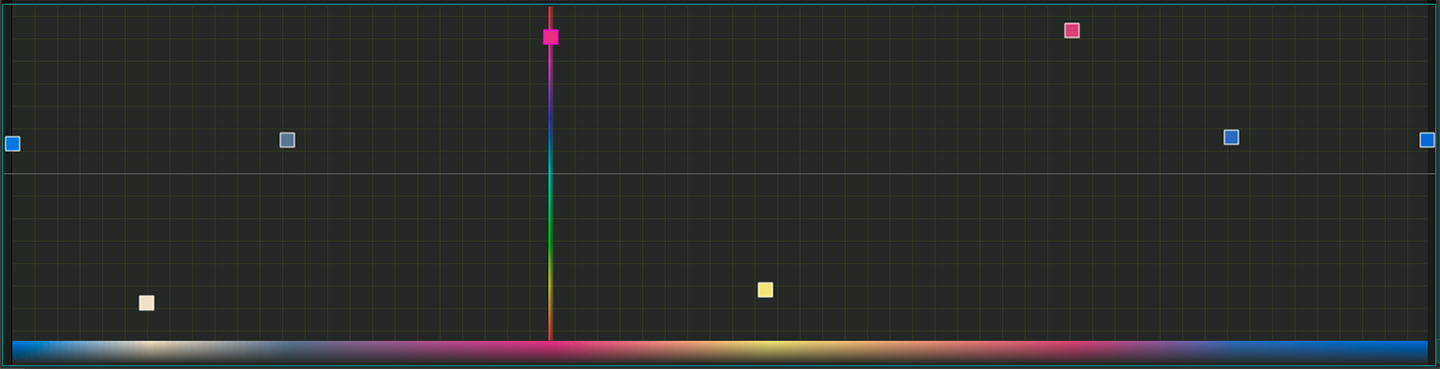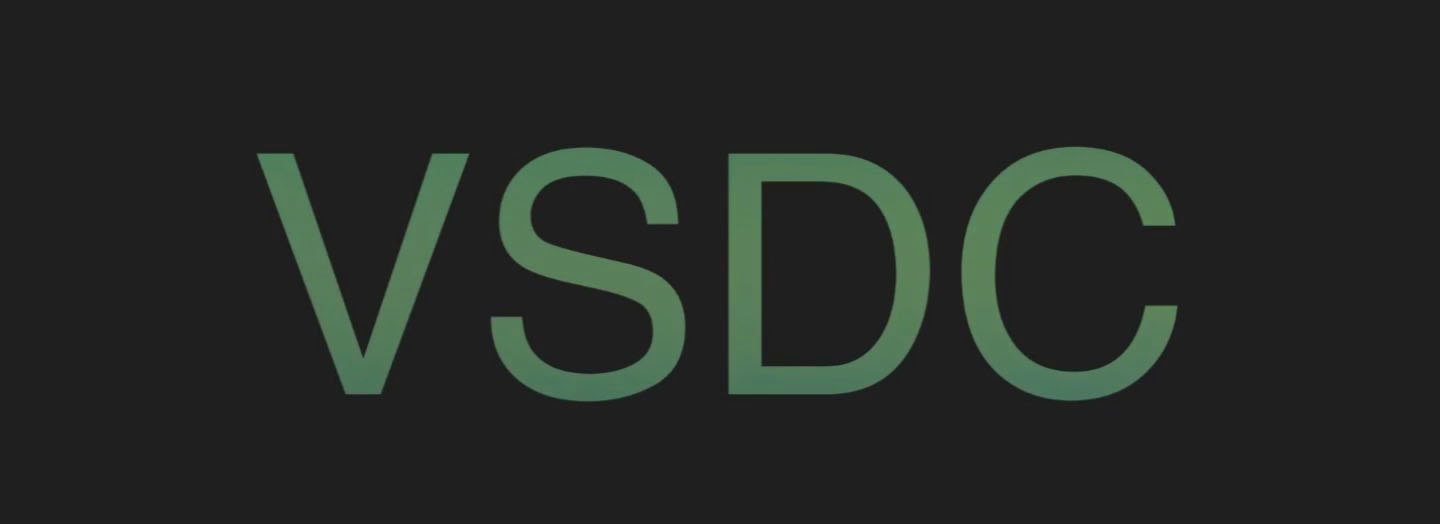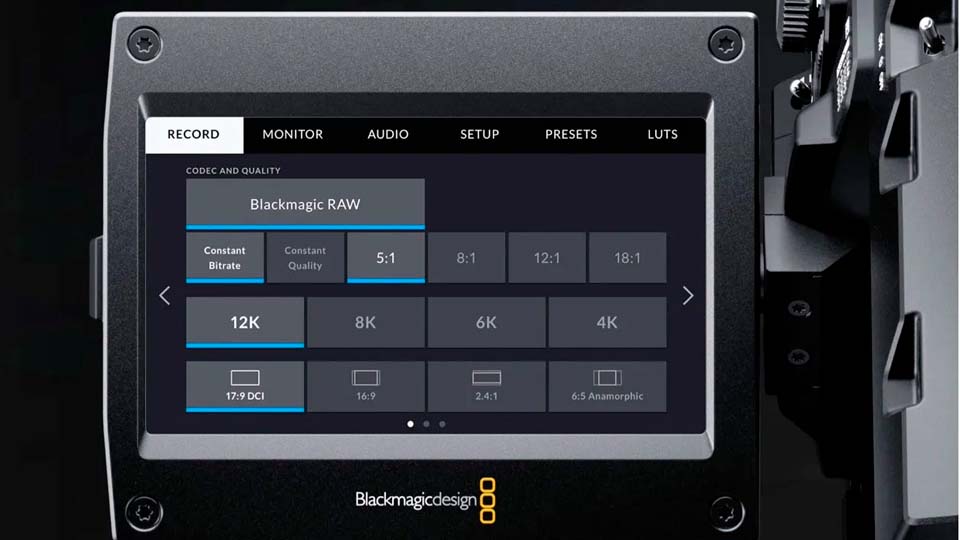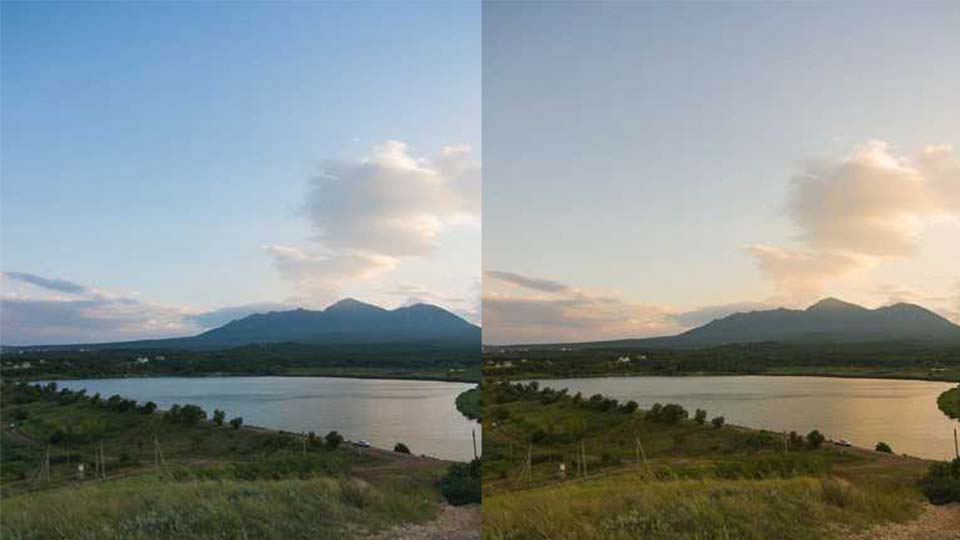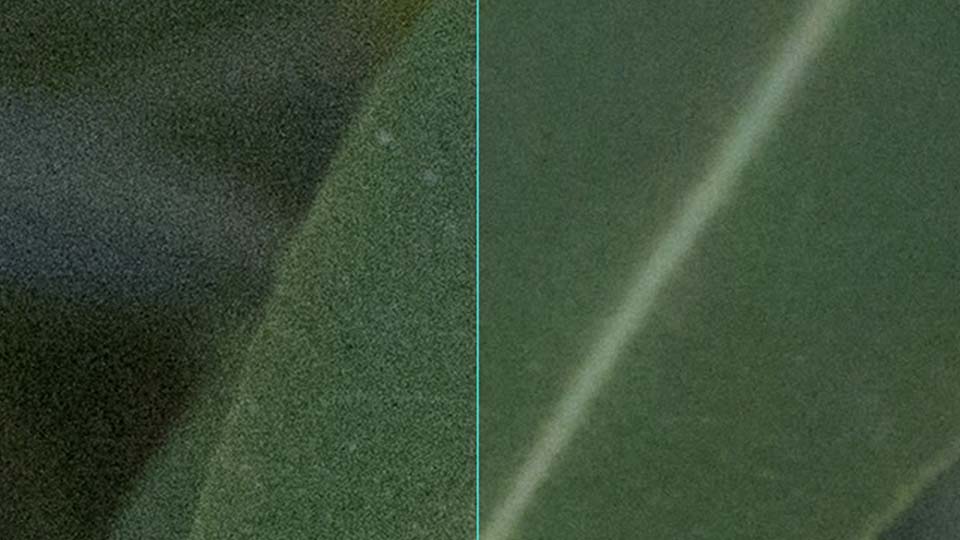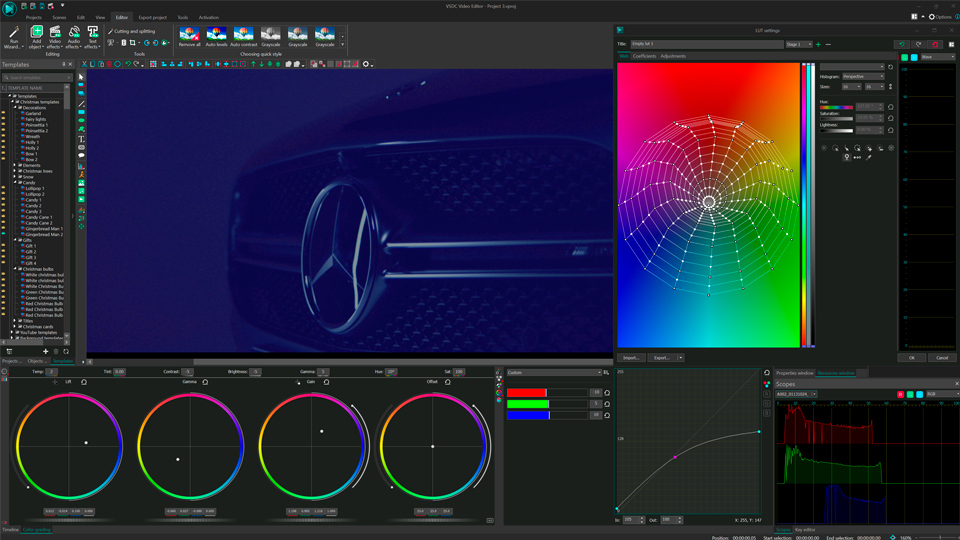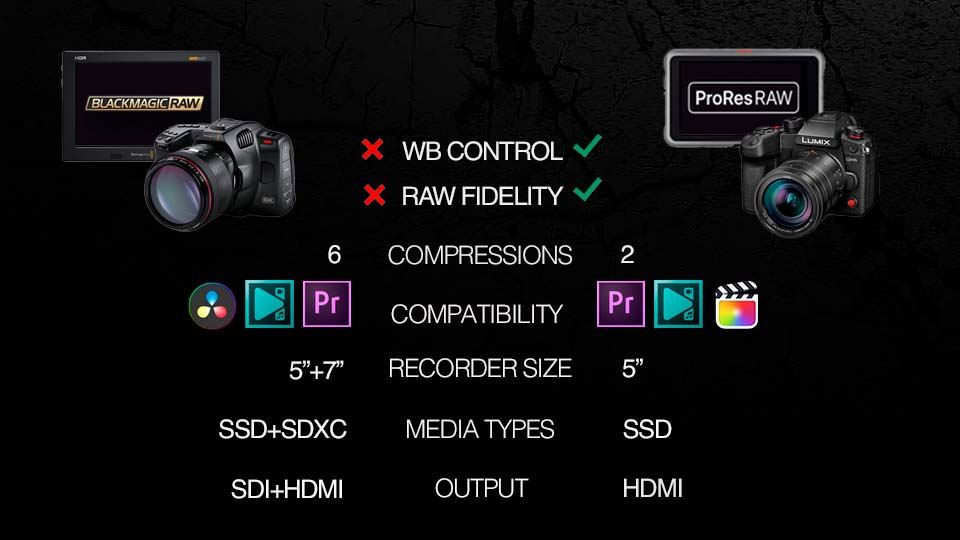Editeur Vidéo
A l’aide de l’éditeur vidéo, vous pourrez éditer les fichiers vidéo et créer des vidéo de divers niveaux de complexité. Vous aurez également la possibilité d’appliquer des effets vidéo et audio aux objets d’édition, les transformer, introduire la filtration et la correction des images. Le logiciel prend en charge tous les formats et codecs vidéo et audio populaires en lecture comme en enregistrement.
Convertisseur Vidéo
Ce logiciel sert à transformer les fichiers vidéo d’un format en un autre. Il prend en charge presque tous les formats vidéo populaires en lecture comme en enregistrement. En outre, il offre la possibilité de création des vidéos pour des dispositifs multimédia concrets, tels que iPhone, Microsoft Zune ou Archos. Le logiciel est très simple d’emploi, il est doté d’une interface moderne et fournit un ensemble de fonctions de base pour traiter les vidéos.
Convertisseur Audio
Grâce à ce convertisseur audio, vous pourrez convertir les fichiers audio d’un format vers un autre. Le logiciel prend en charge tous les formats et codecs audio répandus. Le logiciel permet également de traiter les sélections et les balises META des fichiers, offre la possibilité d’exporter des pistes audio depuis un fichier vidéo et d’enregistrer les pistes sur l’ordinateur au format voulu.
Grabber de disques audio
Cet outil audio sert à copier les pistes audio des disques compacts et à les enregistrer sur l’ordinateur dans n'importe quel format de votre choix. Il prend en charge tous les formats et codecs audio populaires. Il assure également la possibilité d’obtenir les informations sur les pistes depuis le serveur FreeDB pour renommer automatiquement les fichiers et y ajouter des balises META.
Editeur Vidéo
Convertisseur Vidéo
Convertisseur Audio
Grabber de disques audio

Multifonctionnalité
Un large éventail d'outils de traitement des fichiers multimédia dans un seul logiciel de montage vidéo gratuit.

Haute vitesse de fonctionnement
Les logiciels utilisent des algorithmes multiprocesseurs rapides optimisés.

Disponibilité
VSDC est un logiciel vidéo qu’on peut télécharger gratuitement sur les PCs et ordinateurs portables à base de système d'exploitation Windows
- publié par Amy Shao 19/11/25 Découvrez la mise à jour tant attendue VSD...
- Bonjour, je suis Mattea Wharton, vidéaste voyageuse de Seattle. Pendant tro...
- published Amy Shao 6/10/25 L'attente de quelque chose de nouveau et d'i...
- Cette saison festive marque un nouveau départ avec la toute dernière mise à...
Correction des couleurs
Balance des couleurs
Aucune compétence en montage ? Aucun problème. Cet éditeur peut donner un rendu cinématographique à tous vos contenus : vlogs YouTube, montages TikTok, Reels Instagram… tout est possible ! Et le meilleur dans tout ça, c’est qu’il est gratuit ! Alors n’attendez plus et découvrez tout ce que cet éditeur vidéo vous permet de réaliser !
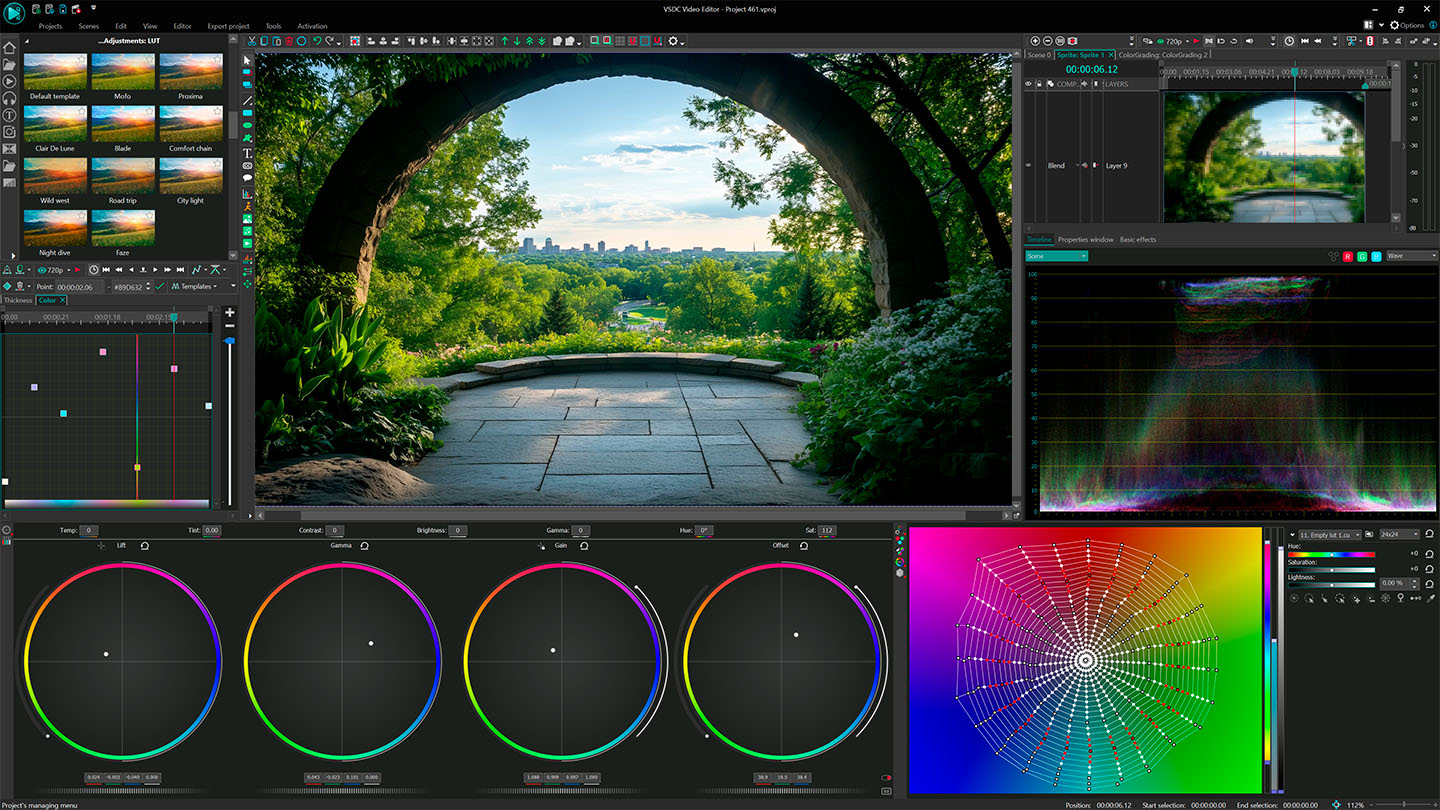
Maîtrisez l’équilibre des couleurs dans VSDC : éliminez les dominantes, ajustez la luminosité et faites votre étalonnage
La correction des couleurs est la première étape pour obtenir des vidéos professionnelles. Avec VSDC Free Video Editor, vous pouvez rapidement éliminer les dominantes, corriger les problèmes d’exposition et équilibrer les couleurs pour obtenir une base propre et neutre, idéale pour un étalonnage avancé. Inutile d’utiliser DaVinci Resolve ou d’autres logiciels complexes.
1. Pourquoi équilibrer les couleurs en premier ?
Vous avez déjà remarqué que certaines vidéos semblent « bizarres » ? Par exemple, quand la couleur de la peau paraît étrange ou que les scènes en intérieur tirent vers le vert. C’est ce qui arrive quand les couleurs ne sont pas bien équilibrées. En commençant par l’équilibre des couleurs, vous donnez à votre vidéo un rendu naturel et réaliste. Et avec les outils de correction des couleurs de VSDC, il suffit de quelques réglages pour que vos vlogs YouTube, montages TikTok ou Reels Instagram soient superbes !
2. Découvrez la puissance des outils de correction colorimétrique primaires
Dans l’interface intuitive de VSDC, vous disposez d’outils de correction des couleurs puissants qui vous donnent un contrôle total sur vos images. Grâce à eux, vous pouvez :
- Corriger les dominantes de couleur et éliminer facilement les teintes bleutées indésirables dans les ombres ou les tons orangés causés par l’éclairage tungstène.
- Ajuster la luminosité et le contraste pour récupérer les hautes lumières surexposées ou éclaircir les ombres trop foncées.
- Créer une base neutre pour un étalonnage cohérent sur tous vos plans.
- Affiner séparément les ombres, les tons moyens et les hautes lumières à l’aide de roues chromatiques ou de curseurs intuitifs.
Toutes les modifications s’affichent instantanément dans votre vidéo, sans clics superflus ni fenêtres à fermer.
3. Astuces de pro pour débutants
- Utilisez la parade RVB pour repérer facilement les déséquilibres de couleurs.
- Équilibrez rapidement un plan puis appliquez les mêmes réglages à toute une séquence.
- Créez une base neutre idéale pour appliquer ensuite des LUTs cinématographiques ou des ambiances stylisées.
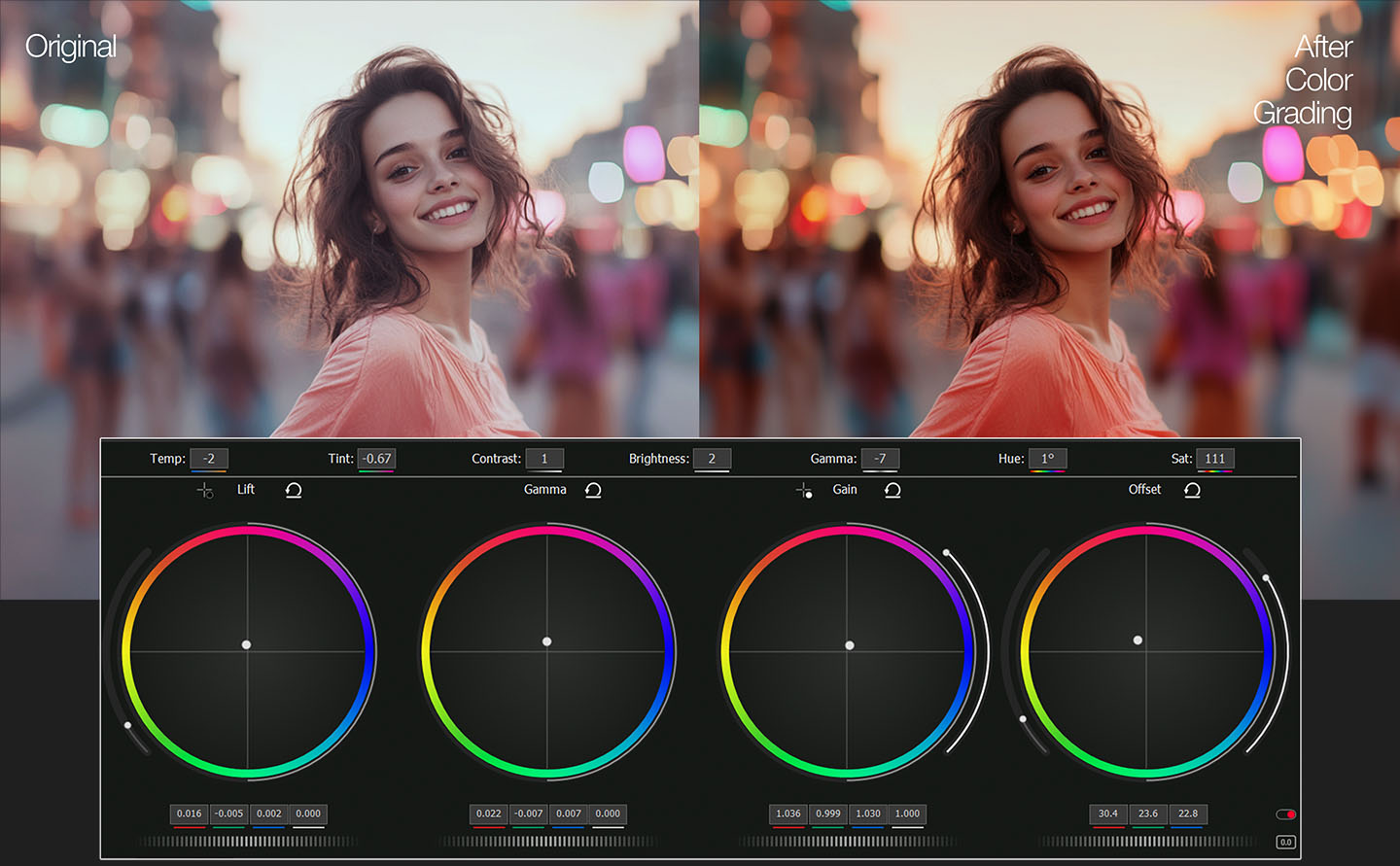
VSDC prend en charge tous les codecs et espaces colorimétriques : de HDR10 à Rec. 2020
Avec la prise en charge du HDR10, HLG, Dolby Vision et de l’espace colorimétrique Rec. 2020, vos vidéos restent toujours éclatantes et dynamiques. Les séquences et photos tournées avec des appareils comme l’iPhone 16 Pro (ProRes RAW), la GoPro Hero 12 (HEVC 10 bits) ou le DJI Pocket 3 (HLG) conservent chaque nuance et toute la profondeur des couleurs.
L’accélération matérielle rend le traitement des couleurs 10 bits et du HDR nettement plus rapide : grâce à l’exportation accélérée par GPU en HEVC et AV1, vos vidéos HDR 4K sont prêtes en quelques minutes. VSDC prend en charge un large gamut colorimétrique et gère sans effort tous les formats récents (HDR10, HLG, Dolby Vision, Rec. 2020, etc.). Préparer du contenu HDR pour YouTube, les téléviseurs HDR10+ ou les écrans Apple ProMotion se fait désormais en quelques clics.
Oubliez le banding, les artefacts ou les zones délavées : VSDC vous permet d’ajuster facilement n’importe quelle image ou vidéo, de travailler avec des clips HLG et d’expérimenter différents formats HDR tout en préservant le moindre détail.
Le HDR n’est plus un luxe. VSDC vous offre un contrôle total sur la couleur, pour donner vie à toutes vos idées créatives.
VSDC 2025 prend en charge :
- HDR10 et HLG (iPhone, GoPro, Sony)
- ProRes RAW et HQ (iPhone 16 Pro/Max)
- HEVC 10 bits (GoPro Hero 13, DJI Pocket)
- AV1 HDR (Streaming nouvelle génération)

Outils de correction colorimétrique de précision : courbes avancées
Les outils de correction primaire posent la base, mais pour des résultats vraiment exceptionnels, il vaut la peine d’aller plus loin ! Les courbes de VSDC offrent un contrôle ultra-précis sur chaque pixel. Accessibles en un seul clic depuis le panneau de réglages, elles vous permettent de :
Ajustez séparément les canaux RVB et la luminance
Peaufinez indépendamment les niveaux de rouge, vert, bleu et luminosité grâce à un histogramme en temps réel. Cela permet d’éviter la surexposition, de corriger les noirs bouchés et d’assurer un équilibre tonal précis sur toute votre vidéo.
Améliorez ou isolez des couleurs spécifiques avec les courbes de teinte
Sélectionnez et modifiez chaque teinte avec précision : par exemple, accentuez les tons dorés d’un coucher de soleil sans altérer la couleur de la peau, ou atténuez les verts gênants dans les scènes de paysage.
Contrôlez la saturation
Utilisez la courbe de saturation pour mettre en valeur les zones ternes ou adoucir les parties trop saturées. C’est particulièrement utile lors de l’étalonnage de vidéos HDR ou pour équilibrer des scènes riches en couleurs et en contrastes.
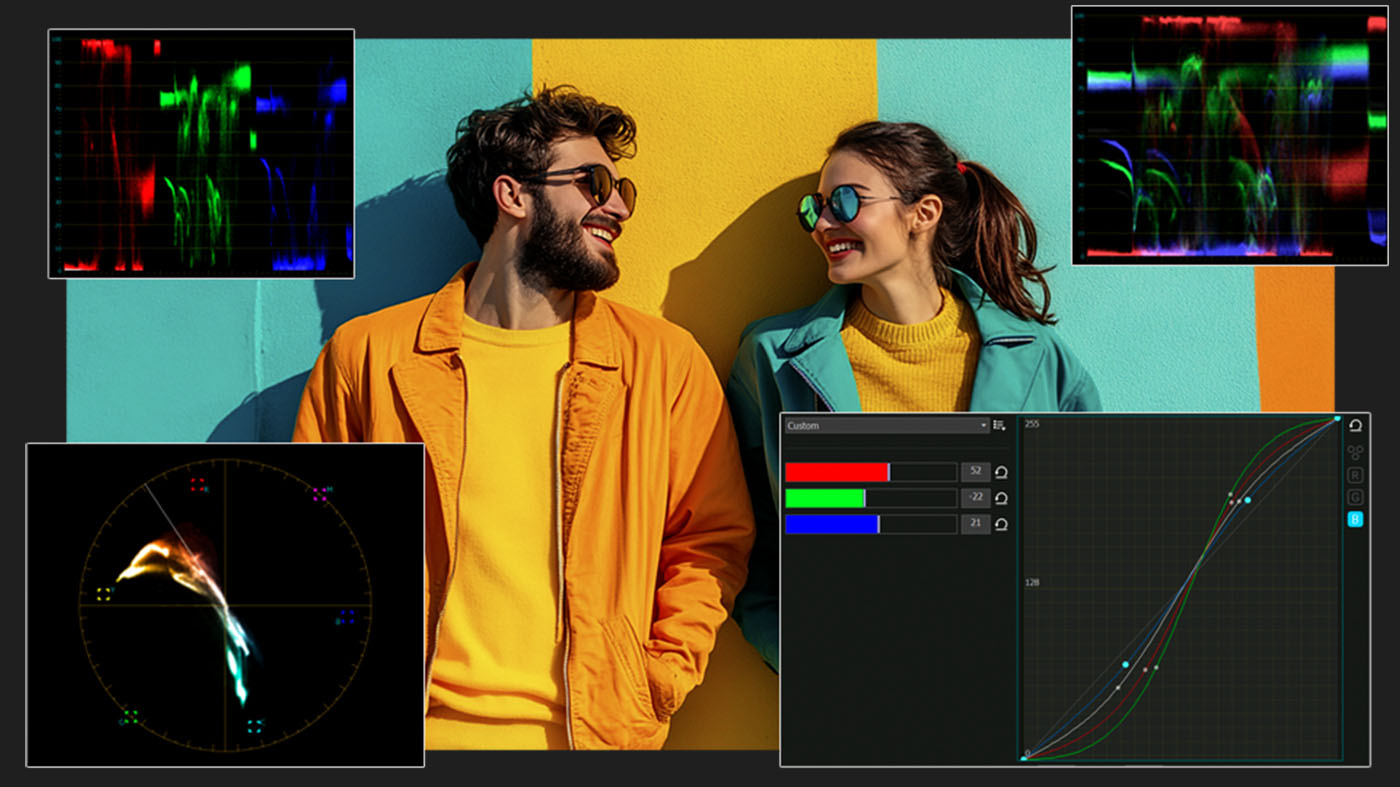
Alors que de nombreux logiciels professionnels proposent des interfaces complexes et encombrées, VSDC rend les outils d’étalonnage avancé accessibles à tous :
- Aperçus en temps réel, même en 4K, pour un retour visuel immédiat pendant l’étalonnage.
- Prise en charge intégrée des LUTs pour appliquer rapidement des looks cinématiques et accélérer votre workflow.
- Performance accélérée par GPU pour un montage fluide, quelle que soit la configuration de votre ordinateur.
Pourquoi les créateurs choisissent VSDC ? Parce qu’il vous permet de vous concentrer sur votre créativité, pas sur l’interface. Que vous souhaitiez rattraper des images GoPro ou créer des ambiances audacieuses, vous obtenez des résultats parfaits, sans la complexité habituelle.
Correction colorimétrique secondaire
La correction colorimétrique secondaire, ou « secondary grading », permet d’isoler et d’ajuster une partie spécifique de l’image. Vous pouvez ainsi modifier une couleur ciblée sans toucher à l’ensemble du cadre. Par exemple, il est possible de changer la couleur d’un t-shirt tout en laissant l’arrière-plan intact. Pour cela, il suffit d’utiliser la palette de qualification des couleurs, qui permet de sélectionner des zones selon la teinte, la saturation ou la luminance.
Commencez avec l’outil pipette : cliquez et faites glisser sur la zone à corriger. Votre sélection s’affiche alors dans les bandes de teinte, saturation et luminance. Finalisez votre étalonnage grâce aux courbes, aux roues chromatiques et aux autres outils avancés.
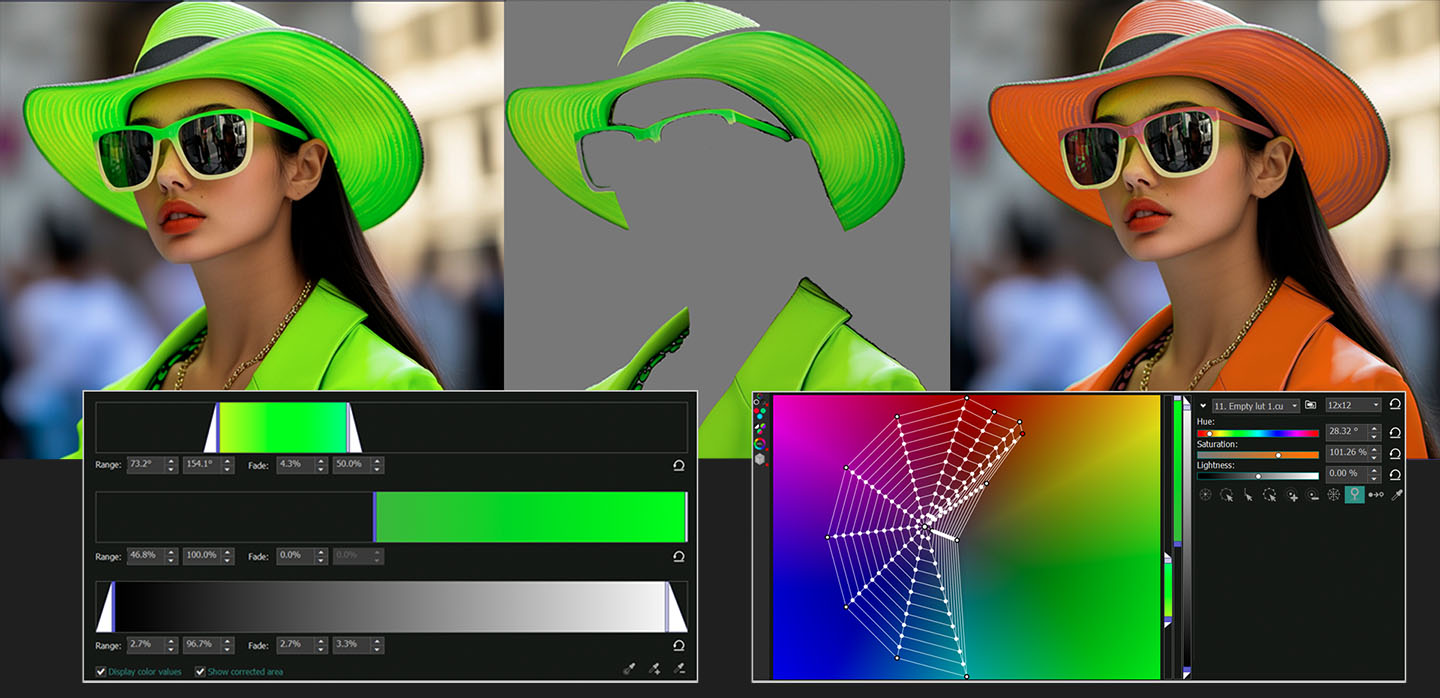
Créez des arrière-plans en dégradé personnalisés
Que pouvez-vous faire d’autre avec les outils de couleur de VSDC ? Par exemple, créer des arrière-plans en dégradé sur mesure ! C’est rapide et il suffit de quelques outils. Ajoutez simplement une Forme libre sur la scène, passez en mode Point de dégradé et attribuez une couleur différente à chaque point du dégradé. Ouvrez l’Éditeur de clé et ajoutez quelques images-clés pour chaque point afin de définir la transition des couleurs.
Pour aller plus loin, vous pouvez utiliser un point de suivi avec une trajectoire de mouvement afin de simuler une traînée de feu sur votre arrière-plan en dégradé. Plutôt sympa, non ?

Fusionnez des dégradés avec vos vidéos, textes, logos et plus encore
Envie d’utiliser votre dégradé comme remplissage pour du texte ou des formes ? Il vous suffit d’appliquer l’un des modes de composition disponibles pour fusionner les calques et créer des visuels percutants. Par exemple, pour obtenir un texte aux couleurs dynamiques, placez simplement votre dégradé animé à l’intérieur de l’objet texte sur la timeline, puis réglez le mode de composition sur « Source In ». Et voilà : votre texte reflète instantanément les couleurs dynamiques de l’arrière-plan.
Et grâce à la large gamme de modes de composition proposés par VSDC, c’est le terrain de jeu idéal pour tous ceux qui veulent expérimenter et laisser libre cours à leur créativité !
Plus d'articles...

A l’aide de ce logiciel, vous pourrez faire des vidéos de votre bureau et les enregistrer sur l’ordinateur sous différents formats. Avec l’éditeur de vidéo, ce logiciel est une solution idéale pour créer des présentations et des bandes démos.

Le programme est pour le but de récupèrer le vidéo des périphériques et de l’enregistrer sur l’ordinateur dans n'importe quel format vidéo. Il vous permet de sauvegarder les vidéos des tuners vidéo, des caméras Web, des cartes de capture et d’autres unités.
VSDC Video Editor Reviews & Ratings (Trustpilot, Capterra & Media)
VSDC Free Video Editor is rated 4.5/5 by real users on Trustpilot and Capterra. Here are a few reviews and quotes from creators and tech media.
Overall rating:4.5/5based on200+ reviews on Trustpilotand89 reviews on Capterra.
VSDC Free Video Editor is the best free video editor for Windows I’ve used, from color grading to picture-in-picture and cinematic results.
— Ejikeme Eloka Augustine
Source:Trustpilot
Easy-to-use interface and quick export to social media make VSDC a versatile video editing tool for everyday projects.
— Karen C., E-Learning
Source:Capterra
A feature-packed non-linear video editor for Windows that can compete with many paid video editing solutions.
— TechRadar
Source:TechRadar review
The free VSDC editor saved my YouTube channel – a powerful video editing software for chroma key, text effects and picture-in-picture.
— Paul Roberts
Source:Trustpilot
Fast and simple for YouTube videos with green screen, zoom, color tools and creative effects in one app.
— Marie R., Media Production
Source:Capterra
One of the best free video editor options for Windows users, ideal for GoPro, YouTube and family videos.
— VidProMom, YouTube creator
Source:Media reviews
I’ve been using VSDC for years; editing is easy and the final videos look great for my personal and professional projects.
— Long-time VSDC user
Source:Trustpilot
Great value and faster than many other free tools; I quickly create videos for YouTube, Instagram and Facebook with features my audience loves.
— Rabika B., Marketing & Advertising
Source:Capterra
VSDC offers many features you don’t usually find in free editors, including picture-in-picture, stabilization and modern codec support with no watermarks.
— Tech media review
Source:Media reviews